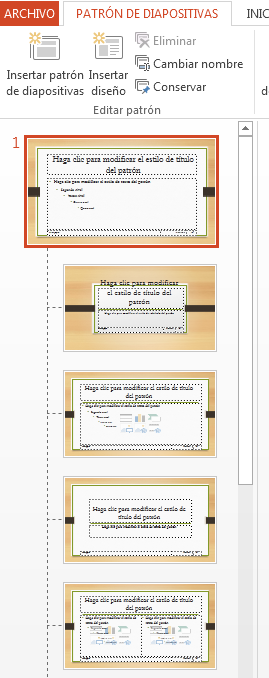Quite una imagen, como una foto, una captura de pantalla, un objeto de dibujo u otro tipo de imagen de la presentación de PowerPoint cuando ya no la necesite. A veces, las imágenes son fáciles de eliminar porque están encima de otras imágenes, pero a veces es más difícil porque están detrás de las imágenes, en el patrón de diapositivas o en el fondo.
-
Seleccione la imagen que desea eliminar. Sabe que la imagen está seleccionada cuando ve que está rodeada por un contorno gris con controladores.
-
Presione Supr en el teclado. La imagen desaparece.
Nota: Si desea eliminar varias imágenes al mismo tiempo, mantenga presionada la tecla Ctrl y haga clic en las imágenes que desea eliminar. Después, presione Suprimir en el teclado.
Quitar una imagen de todas las diapositivas
Si la presentación de PowerPoint tiene una imagen que aparece en cada diapositiva, para eliminar la imagen de todas las diapositivas, debe eliminar la imagen del patrón de diapositivas.
-
Haga clic en la pestaña Ver. En el grupo Vistas Patrón , haga clic en Patrón de diapositivas.
-
En el panel de miniaturas de diapositivas, asegúrese de seleccionar la miniatura en la parte superior, con un número cerca de la esquina superior izquierda.
-
Seleccione la imagen que desea eliminar y presione Suprimir. La imagen desaparece, pero los demás elementos del patrón de diapositivas permanecen.
-
En la pestaña Patrón de diapositivas , haga clic en Cerrar vista Patrón para volver a la presentación. La imagen se ha quitado de todas las diapositivas de la presentación.
Quitar una imagen de debajo de otros elementos
Si una imagen que desea quitar está oculta debajo de otros elementos para que no pueda hacer clic en ella, use el Panel de selección para colocar la imagen en la parte superior de los demás elementos para que pueda quitarla.
-
En la pestaña INICIO , en el grupo Edición , haga clic en Seleccionar > panel de selección.
-
En el panel de selección, cada objeto de la diapositiva aparece como un elemento independiente en el orden en que se superponen en la diapositiva. Haga clic y mantenga presionada la capa correcta de la imagen que desea eliminar y arrástrela a la parte superior de la lista.
-
En la diapositiva, haga clic en la imagen para seleccionarla y, en el teclado, presione Suprimir.
Sugerencia: En el panel de selección, también puede ocultar temporalmente un objeto haciendo clic en el símbolo del ojo.
Nota: Las capas del panel de selección pueden tener nombres engañosos. Si no está seguro de qué capa es la correcta, haga clic en el símbolo de ojo en el lado derecho de cada capa desde arriba hacia abajo para ocultar cada capa hasta que encuentre la correcta.
Quitar una imagen de fondo.
La imagen que desea quitar también puede estar en la configuración de fondo de una diapositiva determinada. Para quitarla, vea la sección denominada "Quitar una imagen de fondo" en el artículo Agregar una imagen de fondo a las diapositivas.
Vea también
¿Qué es un patrón de diapositivas?
Personalizar un patrón de diapositivas
Aplicar o cambiar un diseño de diapositiva